PHP 편집자 Zimo는 win10에서 부팅 PIN 비밀번호를 취소하는 방법에 대한 그래픽 튜토리얼을 제공합니다. PIN 비밀번호는 컴퓨터 데이터를 안전하게 유지하는 한 가지 방법이지만 때로는 문제를 일으킬 수도 있습니다. PIN 비밀번호를 취소하면 로그인 절차가 단순화되고 사용 효율성이 향상될 수 있습니다. 아래에서는 보다 편리하게 사용할 수 있도록 win10 시스템에서 전원 켜기 PIN 비밀번호를 취소하는 방법을 자세히 소개합니다.
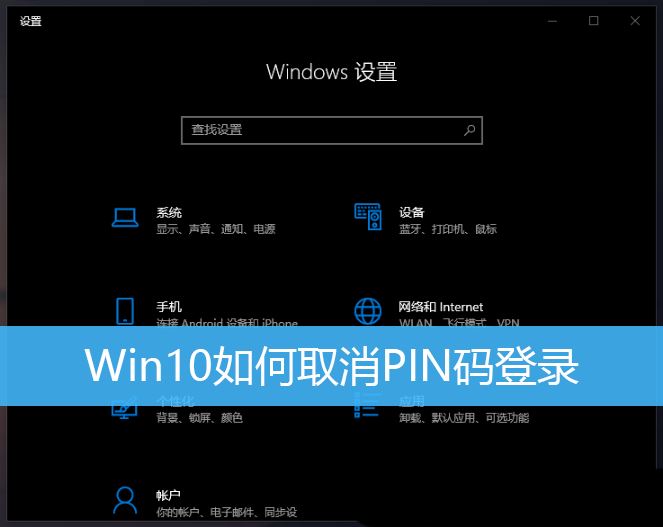
1 먼저 Win + i 키 조합을 눌러 Windows 설정을 엽니다.
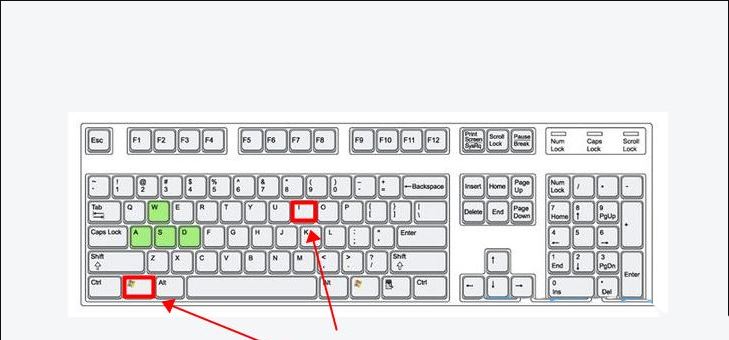
2. Windows 설정 창의 검색 상자에서 설정을 찾거나 계정을 찾아 클릭할 수 있습니다. (내 계정, 이메일, 동기화 설정, 직장, 다른 사람)
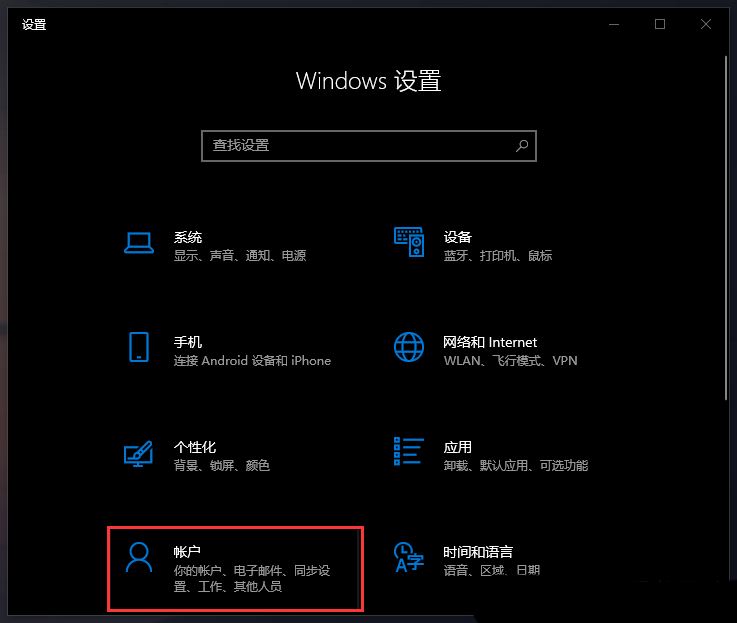
3. 계정 홈페이지 설정 창에서 왼쪽의 로그인 옵션을 클릭하고 오른쪽의 Windows Hello PIN을 찾아 선택한 다음 I를 클릭합니다.
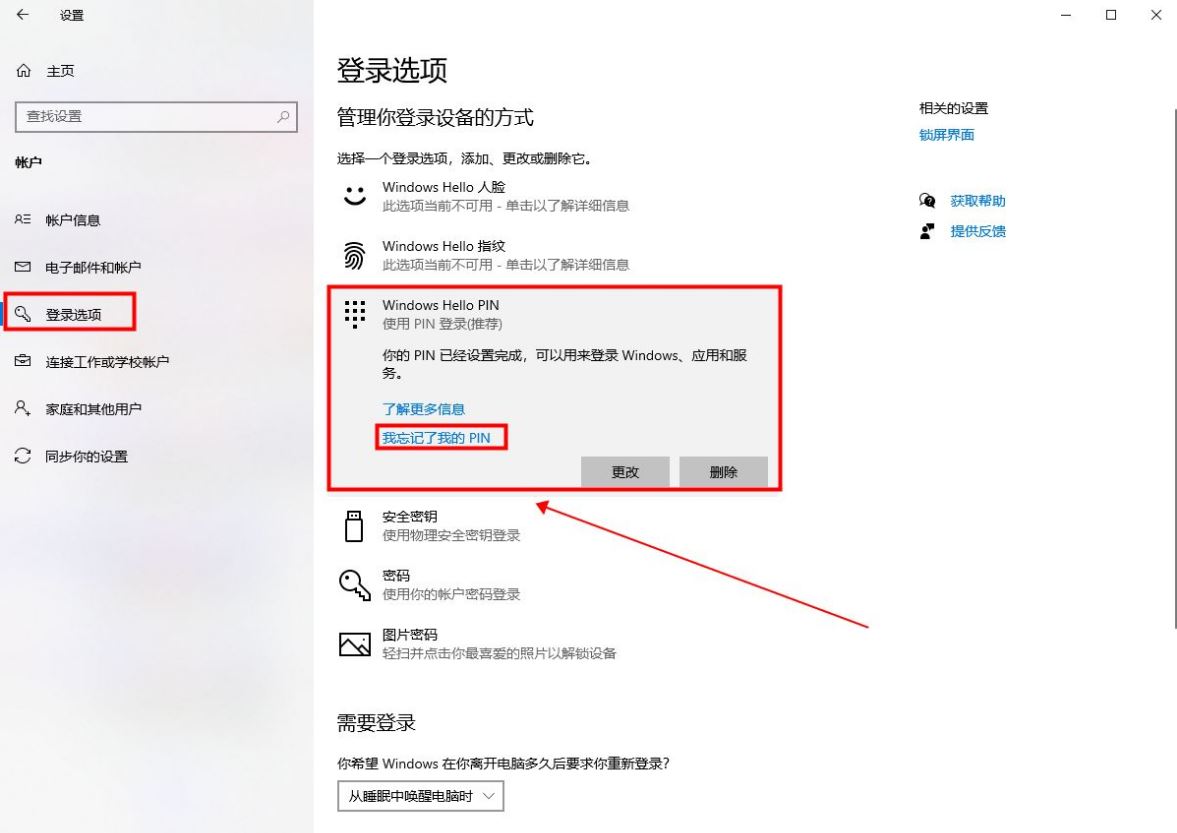
4. Windows 보안 센터 창이 나타나면 계정 비밀번호를 입력하고 확인을 클릭하세요.
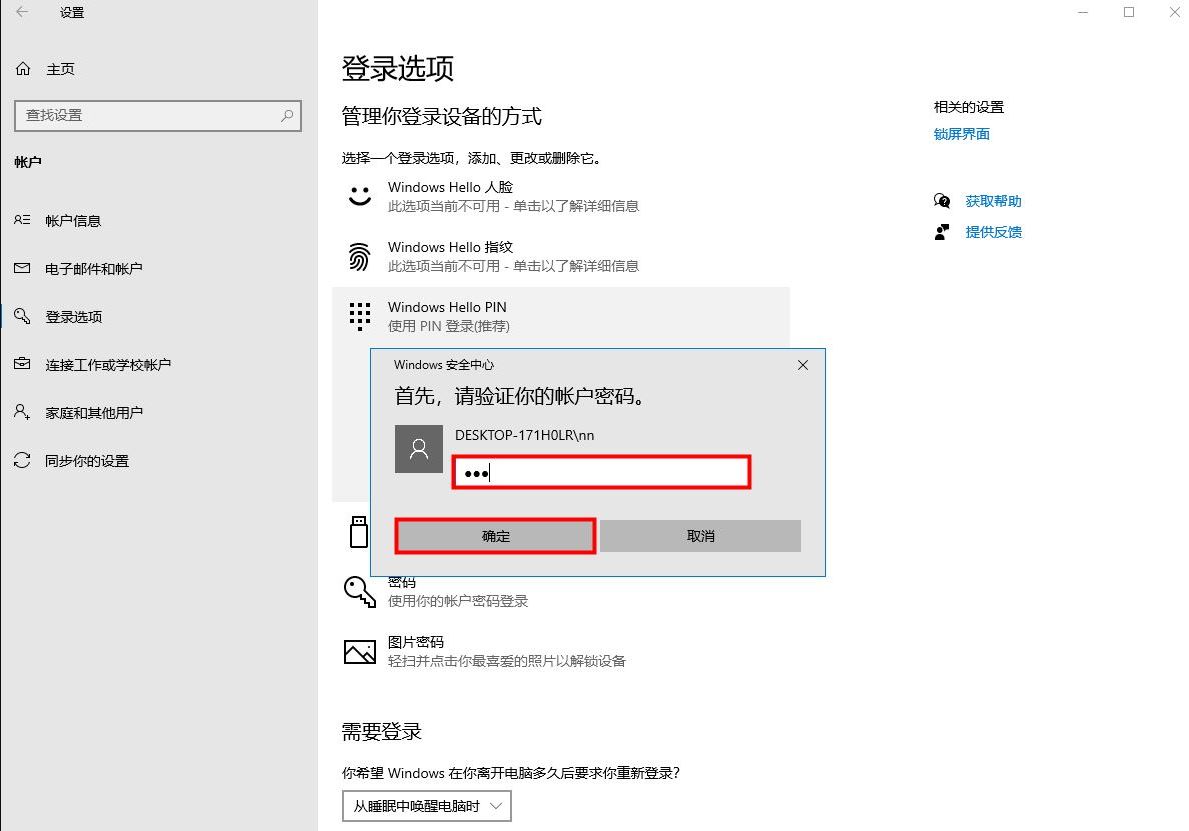
5. 새 PIN을 입력할 필요가 없습니다. , 취소를 클릭하세요.
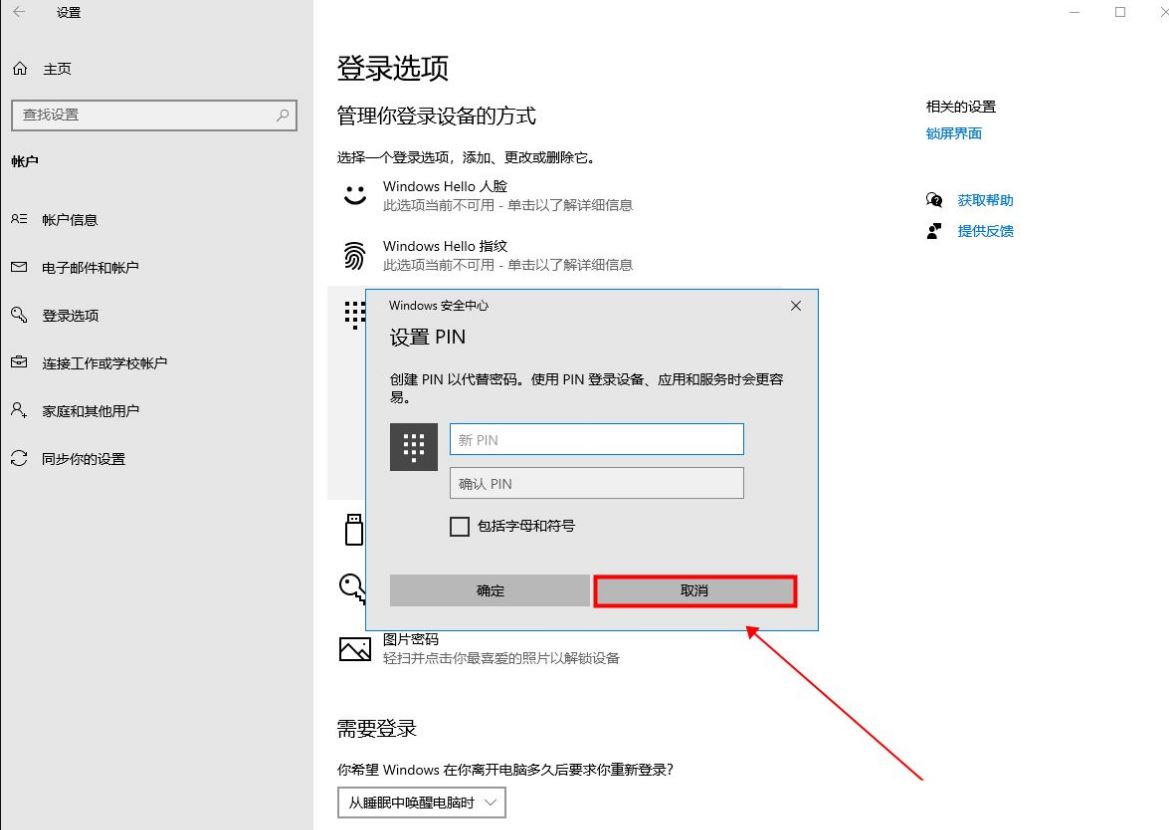
6. 이 설정 후에는 PIN 로그인 비밀번호가 취소됩니다.
위 내용은 win10에서 부팅 핀 비밀번호를 취소하는 방법 win10에서 로그인 핀을 취소하는 그래픽 튜토리얼의 상세 내용입니다. 자세한 내용은 PHP 중국어 웹사이트의 기타 관련 기사를 참조하세요!